Как включить режим «инкогнито»?
Многие пользователи стараются обеспечивать себе максимально безопасное использование компьютера, и в особенности это относится к пребыванию в интернете. Серфинг страниц, скачивание файлов, введение паролей в аккаунты – в стандартном режиме все это сохраняется и откладывается в памяти вашего браузера, вследствие чего всегда остается риск того, что к этим данным могут получить доступ посторонние лица. Именно поэтому многие ищут, как включить режим «инкогнито», позволяющий решить множество проблем с обеспечением безопасности.
Особенности работы режима «инкогнито»
Многие стараются узнать, как включить режим «инкогнито» в Яндекс.Браузере и других аналогичных программах для того, чтобы получить возможность скрытного посещения различных сайтов, но на самом деле этот режим действует несколько иначе. Главной функцией его является блокирование возможности сохранения истории посещения сайтов, а также введенных вами паролей на различных сайтах. Другими словами, вне зависимости от того, какие вы будете посещать ресурсы, потом вы или кто-нибудь другой не сможет их увидеть через историю, а также программа не будет сохранять никакие пароли для их последующего автоматического введения, что делается ей в стандартном режиме.
При этом, к примеру, от своего системного администратора вы не сможете скрыться, включив режим «инкогнито». Как включить в Яндексе этот режим, знает каждый квалифицированный сисадмин, как и особенности его работы, поэтому он в любом случае сможет увидеть посещаемые вами страницы, если это будет необходимо.
Как его включить?
Теперь разберемся с тем, как зайти в режим «инкогнито». Как включить его в Яндексе, знают не все, потому что он открывается через новое окно, и делается это следующим образом:
- Нажмите в верхнем правом углу кнопку «Настройки».
![]()
- Наведитесь курсором на пункт «Дополнительно».
- Нажмите «Новое окно в режиме Инкогнито».
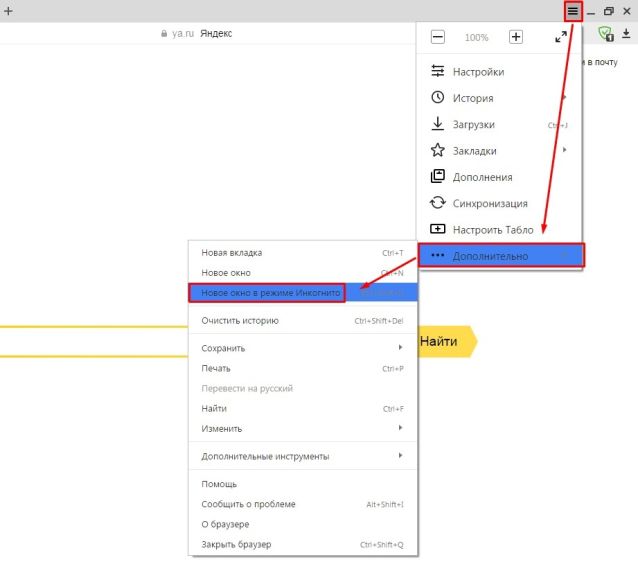
После этого у вас автоматически откроется новый Яндекс.Браузер, который уже будет работать в режиме инкогнито, то есть без записи истории и паролей. Чтобы потом не разбираться, как закрыть режим «инкогнито», просто оставьте открытым предыдущее окно, и когда вам уже не нужно будет работать скрытно, перейдите на него, предварительно закрыв новое.

Huawei P30 обзор
Huawei P30 имеет одну из лучших камер, которую мы видели в телефоне, с такими функциями, как невероятный оптический зум и ночной режим, о которых другие телефоны могли только мечтать, но кроме этого он больше похож на приличную трубку среднего класса.

Samsung запустила trade-in для «умных» часов
Ранее программы trade-in распространялись чаще на смартфоны.

WhatsApp перестанет работать на старых смартфонах



